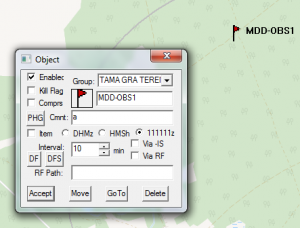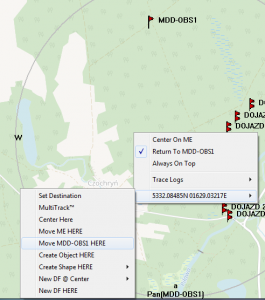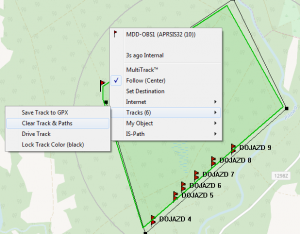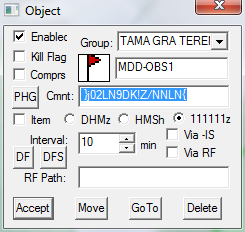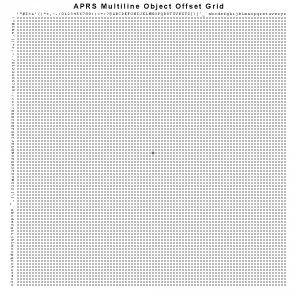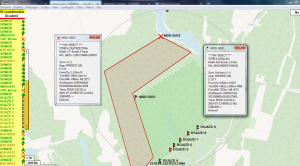W poprzedniej notce opisałem jak wystawić obiekt na APRS, teraz opiszę jak zaznaczyć na mapie obszar. Obszar zaznaczony na mapie może mieć dowolny kształt, i może być przydatny podczas różnych działań w terenie. Na przykład podczas zabaw terenowych, poszukiwań osób zaginionych czy innych działań.
Specyfikacja APRS pozwala na przesyłanie obiektów zgodnych z protokołem biuletynów „National Weather Service” (nie są one wykorzystywane w polsce), które w swoim komentarzu zawierają informacje na temat obszarów objętych zagrożeniem. Dzięki wykorzystaniu tego protokołu jest możliwe zaznaczenie dowolnego obszaru na mapie.
Aby zaznaczyć jakiś obszar na mapie rozpoczynamy od utworzenia obiektu (sposób tworzenia obiektów opisałem w poprzedniej notce) w punkcie który jest na skraju naszego obszaru, który zamierzamy oznaczyć na mapie.
Następnie po utworzeniu obiektu przenosimy kursor w kolejne punkty wierzchołków naszego obiektu i z menu podręcznego koordynatów, wybieramy opcje „Move nazwa obiektu HERE”, tak by otoczyć obszar ścieżką naszego obiektu.
Po otoczeniu obiektu ścieżką klikamy nasz obiekt lewym klawiszem myszy i z menu „My object” wybieramy „Track to area”, co wygeneruje obszar wewnątrz ścieżki która oznaczała jego granice.
W zasadzie obszar jest już gotowy, możemy jeszcze wyczyścić ścieżkę z mapy by była bardziej przejrzysta.
Po utworzeniu obiektu obszaru możemy go jeszcze modyfikować zmieniając kolor, oraz typ lini okalającej obszar.
By to zrobić należy zrozumieć jak zbudowany jest ten obiekt. Obszar tworzony jest na podstawie zawartości pola komentarza naszego obiektu, świeżo po utworzeniu, wygląda to jak na rysunku poniżej.
Możemy teraz dodać właściwy komentarz do obszaru oraz zmodyfikować jego właściwości. Definicja obszaru rozpoczyna się od spacji a następnie jest znak nawiasu klamrowego, następnie są dane obszaru i zakończenie ponownie przez nawias klamrowy. Wewnątrz nawiasów klamrowych poszczególne znaki tworzą definicje według poniższego wzoru:
Pierwszy znak:
Typ linii okalającej obszar (trzy możliwości) i jego kolor (cztery możliwości). Domyślnie styl lini i obszaru ma wartość „j”, czyli zielony obszar otoczony linią.
a czerwony linia b czerwony linia przerywana c czerwony podwójna linia przerywana d żółty linia e żółty linia przerywana f żółty podwójna linia przerywana g niebieski linia h niebieski linia przerywana i niebieski podwójna linia przerywana j zielony linia k zielony linia przerywana l zielony podwójna linia przerywana
Drugi znak:
Oznacza typ obiektu, może to być „0” lub „1” gdzie „0” oznacza zamknięty obszar a „1” oznacza linię.
Trzeci znak:
Oznacza skalę siatki obszaru, jest to pojedynczy znak określający ogólną rozdzielczość siatki na której leży nasz obszar. W skrócie określa odległość pomiędzy każdym punktem w siatce.
znak Rozdz. (deg) Rozdz. (km) Obszar pokryty (deg) Obszar objęty (km) ! 0,0001 0,011 0,009 1,00 5 0,001 0,111 0,09 10.01 ja 0,01 1.113 0,9 100,19 ] 0,1 11.132 9 1001,92 q 1 111,325 90 10019.25
Kolejne znaki:
Parami oznaczają współrzędne wierzchołków na siatce. Sama siatka której rozdzielczość określono wcześniej wygląda jak poniżej:
Znak końca:
Nawias klamrowy na końcu definicji obszaru, a za nim może się znaleźć dodatkowy identyfikator.
Po zdefiniowaniu obiektów obszarów można poprzedzić definicje własnym opisowym komentarzem tak by łatwiej było się odnaleźć co dana strefa oznacza.
Przykład definicji obiektów poniżej:
STREFA ZASTRZEZONA }a02I><](R!\ClNNI>{
STREFA DZIALAN }l02LN9DK!Z/NNLN{
A na mapie wygląda to w ten sposób:
Dzięki zwięzłej budowie obiektów obszaru łatwe jest ich przesyłanie pomiędzy użytkownikami sieci APRS, tak by mapy wszystkich uczestników działań w terenie się pokrywały.
R.